📌 相关文章
- Java摇摆 | JS滑块
- Java摇摆 | JS滑块(1)
- Java摇摆 |表(1)
- Java摇摆 |表
- 摇摆示例-按钮(1)
- 摇摆示例-按钮
- 摇摆示例-组合框(1)
- 摇摆示例-组合框
- 滑块 (1)
- 摇摆示例-对话框
- 摇摆示例-对话框(1)
- J标签 | Java摇摆
- J标签 | Java摇摆(1)
- 摇摆示例-进度条(1)
- 摇摆示例-进度条
- 摇摆示例-边界
- 滑块 - 任何代码示例
- Java摇摆 |弹出菜单
- Java摇摆 |弹出菜单(1)
- 摇摆示例-微调器(1)
- 摇摆示例-微调器
- 摇摆示例-颜色选择器
- 摇摆示例-颜色选择器(1)
- 滑块 html 代码示例
- 数字输出摇摆java代码示例
- 滑块 html (1)
- 数字输出摇摆java(1)
- Java摇摆 |工具栏
- Java摇摆 |工具栏(1)
📜 摇摆示例-滑块(1)
📅 最后修改于: 2023-12-03 15:25:58.977000 🧑 作者: Mango
摇摆示例 - 滑块
这是一个使用滑块控件实现的摇摆效果的示例。该示例可以让用户通过滑块来控制一个图像的摇摆幅度和频率。
效果演示
以下是该示例的效果演示:
实现思路
要实现摇摆效果,我们需要对图像进行旋转。通过滑块控件,我们可以让用户控制旋转的幅度和频率。
具体实现步骤如下:
-
创建一个包含要旋转的图像的
div元素,并设置其初始状态(即不旋转)。 -
创建两个滑块控件,分别用于控制旋转的幅度和频率。
-
给每个滑块控件添加事件监听器,当滑块值发生改变时更新旋转的幅度和频率。
-
使用
setInterval()函数来定时更新图像的旋转角度。 -
每次更新旋转角度时,重新设置图像的CSS
transform属性。
代码实现
下面是该示例的代码实现。请注意,这仅是一个示例,实际使用时可能需要根据具体需求进行修改。
<div id="image-container" style="transform: rotate(0deg);">
<img src="image.jpg" alt="Image">
</div>
<label for="amplitude-slider">Amplitude:</label>
<input type="range" id="amplitude-slider" min="0" max="180" value="0">
<label for="frequency-slider">Frequency:</label>
<input type="range" id="frequency-slider" min="0" max="10" value="0">
<script>
const imageContainer = document.getElementById('image-container');
const amplitudeSlider = document.getElementById('amplitude-slider');
const frequencySlider = document.getElementById('frequency-slider');
let amplitude = 0;
let frequency = 0;
amplitudeSlider.addEventListener('input', () => {
amplitude = amplitudeSlider.value;
});
frequencySlider.addEventListener('input', () => {
frequency = frequencySlider.value;
});
setInterval(() => {
const angle = amplitude * Math.sin(Date.now() * frequency);
imageContainer.style.transform = `rotate(${angle}deg)`;
}, 10);
</script>
总结
使用滑块控件可以让用户方便地控制图像的摇摆效果。这个示例只是一个简单的实现,您可以根据具体需求对其进行修改和扩展。